Pot: Program / Fakturiranje / Nov avansni račun
V tem okolju pišemo avansne račune. Ko se odpre okno že lahko začnemo s pisanjem avansnega računa.
Najprej podamo polja glave dokumenta (polja znotraj rdečega okvirja):
Osnovno
•Datum – vnesemo datum vnosa avansnega računa.
•Datum prejetja avansa – vnesemo datum prejema avansa.
•Kupec – iz šifranta izberemo ustreznega kupca, za katerega pripravljamo avansni račun.
•Stroškovno mesto – iz šifranta izberemo ustrezno stroškovno mesto, na katerega želimo, da se avansni račun nanaša.
•Projekt – iz šifranta izberemo ustrezen projekt, na katerega želimo, da se avansni račun nanaša.
•Referent – vnesemo referenta/osebo, ki vnaša avansni račun.
•Rabat - vnesemo odstotek rabata (npr. 5 pomeni 5% rabat). Vneseni rabat se bo vnesel vsem postavkam računa.
•Številka predračuna – vnesemo številko predračuna na podlagi katere pripravljamo avansni račun. Vnos v to polje ni obvezen – polje lahko ostane prazno.
•Datum predračuna – vnesemo datum predračuna na podlagi katere pripravljamo avansni račun. Vnos v to polje ni obvezen – polje lahko ostane prazno.
Besedila
Na zavihkih lahko vnesemo dodatna besedila vezana na avansni račun. Zaključno in uvodno besedilo se avtomatično izpisuje na obrazcih. Besedilo za uvod in zaključek lahko privzeto nastavimo v Nastavitve / Fakturiranje / Privzeta besedila dokumentov. S pritiskom na F5 ga lahko izberemo iz šifranta pripisov, ki ga urejamo na Šifranti / Fakturiranje / Pripisi dokumentov.
Zneski
Na tem zavihku imamo pregled nad zneski dokumenta.
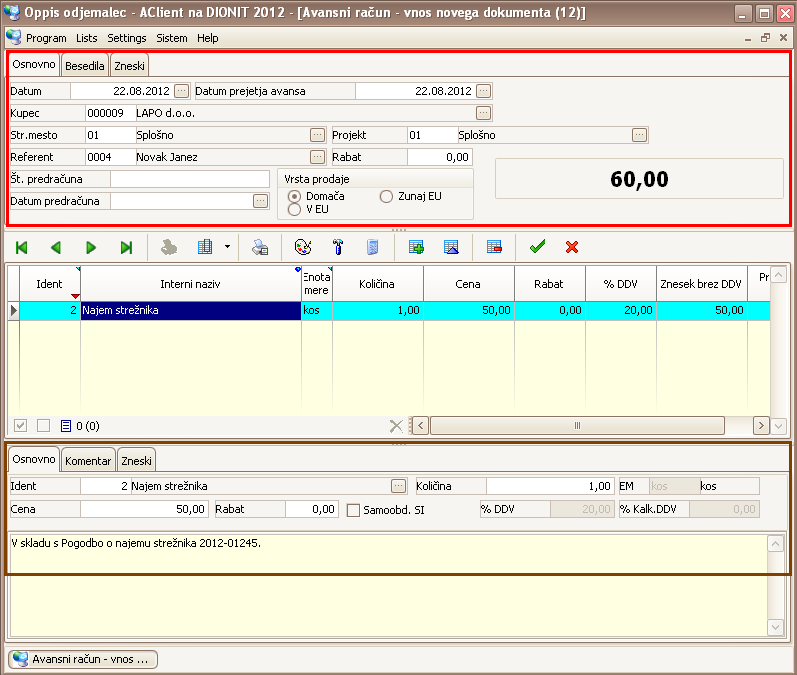
Vnos avansnega računa nadaljujemo v drugem delu (pozicije dokumenta - polja v rjavem okvirju). Tako vnesemo sledeča polja:
Osnovno
•Ident – iz šifranta izberemo ident (proizvod oz. storitev), ki ga želimo dodati na račun.
•Količina – vnesemo število identov (proizvodov oz. storitev), ki jih želimo dodati na račun.
•EM – iz šifranta identov se avtomatično prenese enota mere, zato tega polja tu ne morete popravljati.
•Cena – iz šifranta identov se avtomatično prepiše cena identa – v kolikor želite ceno popraviti jo enostavno prepišite.
•Rabat – v to polje dodate rabat za posamezno pozicijo računa.
•Samoobd. SI – polje obkljukate v kolikor gre za ident za katerega je potrebno pripraviti samoobdavčitev.
•% DDV – se avtomatsko prepiše iz šifranta Identov.
•% Kalk. DDV – se avtomatsko prepiše iz šifranta Identov.
Ostane nam še prosto polje v katerega lahko pripišemo dodaten tekst k posamezni poziciji računa.
Komentar
Polje je namenjeno komentarju pozicije.
Zneski:
Prikazani so zneski pozicije.
Posamezno pozicijo potrdimo z F10. V kolikor želimo na avansni račun dodati novo pozicijo to storimo z F7 oz. kar začnemo z izbiro identa v polju Ident. Nato sledimo zgoraj opisanemu postopku.
Ko smo končali s pripisovanjem pozicij na avansnem računu ponovno pritisnemo na F10. Program nam ponudi sledeče variante:
•Shrani – ta opcija bo zapisani račun zgolj shranila. Do tega računa lahko nato dostopate preko pregleda računov (POT:Program/Fakturiranje/Pregled računov).
•Shrani in izpiši – opcija vam ponudi nabor obrazcev preko katerega lahko izpišete račun. V kolikor med naborom obrazcev ne najdete ustreznega, ga je potrebno dodati desktop aplikaciji OpPIS-a (v tem primeru se obrnite na vaš računovodski servis).
•Nadaljuj z urejanjem – opcija vas postavi nazaj na račun, kjer lahko izvedete dodatno urejanje računa.
•Zapri – ta opcija zapre okno Vnos novega računa. Vpisani račun se ne bo shranil (vsi podatki, ki so bili zapisani na dotičnem račun bodo zgubljeni).